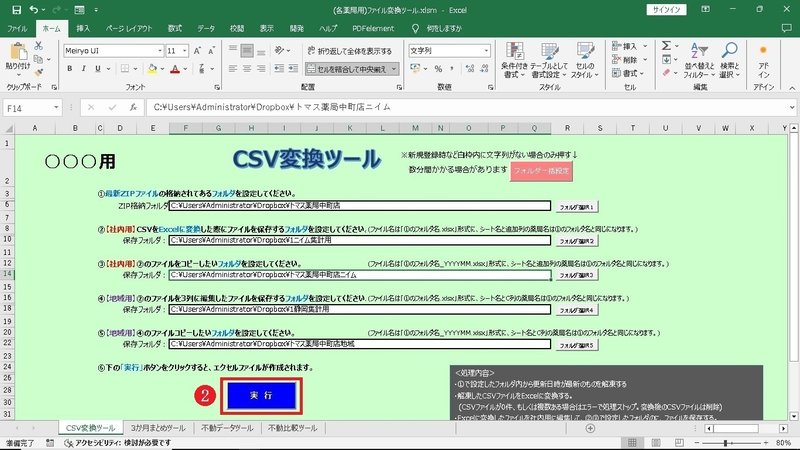eオーダー発注履歴ダウンロード手順
1.「eオーダー」にログイン
2.「履歴」をクリック
3.「発注履歴」をクリック
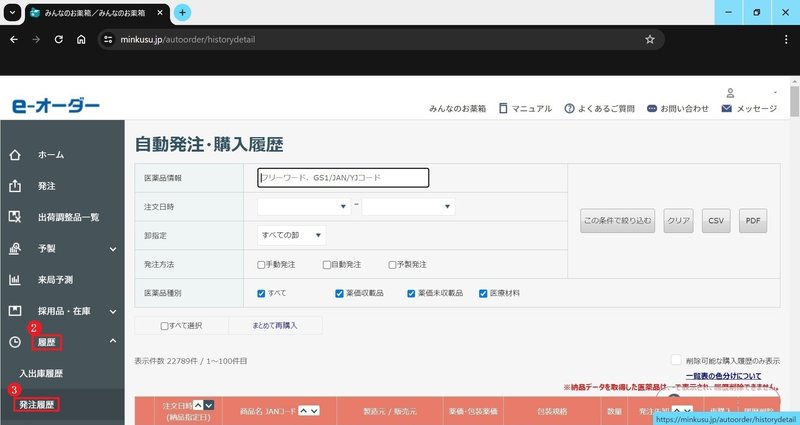
4.「注文日時」:前月1ヵ月で指定
5.「卸指定」:「すべての卸」を選択
6.「発注方法」:「手動発注」「自動発注」を選択
7.「医薬品種別」:「すべて」を選択
8.「この条件で絞り込む」をクリック
9.「CSV」をクリック
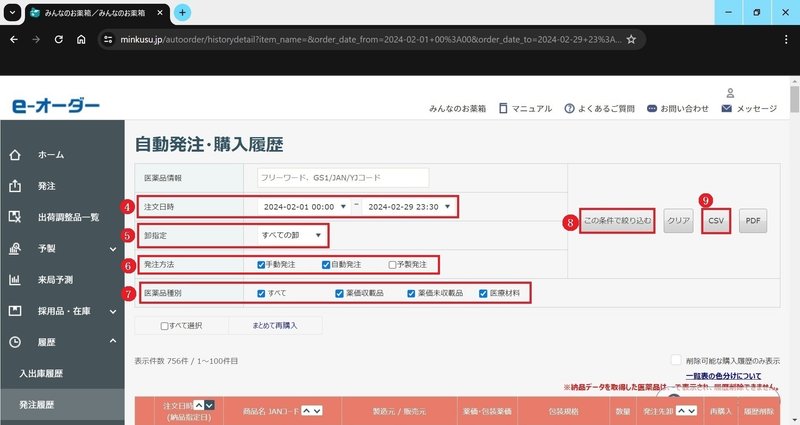
10.「名前を付けて保存」の画面にて、Dropbox⇒「自薬局名」フォルダを選択
11.「保存」をクリック
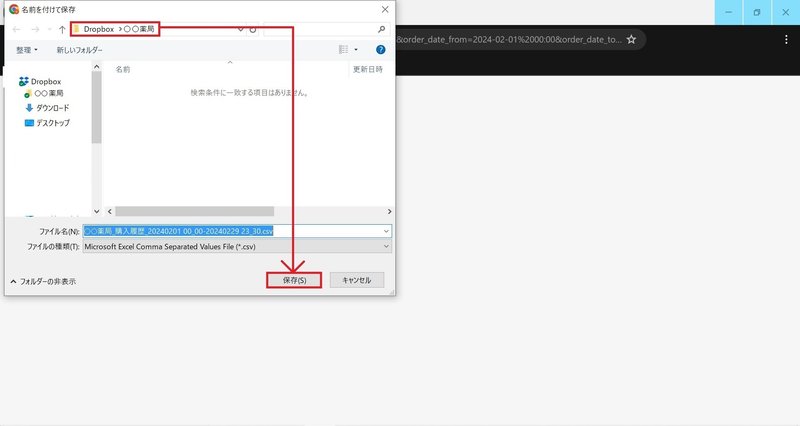
※ 発注履歴ダウンロード完了後、Ad0の「CSV変換」ボタンより、
「CSV変換」を行って下さい。
① 「CSV変換」ボタンをクリック
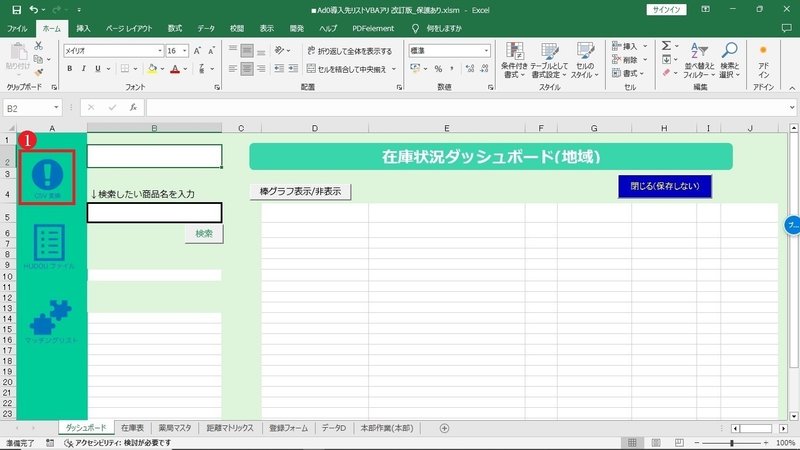
② 「実行」をクリック